ネットワークの仮想化について解説します。
VMwareではESXiホスト上に複数の仮想マシンが存在しそれぞれが独立して他の仮想マシンや外部とネットワーク通信をしています。
そのために下図のような仮想的なネットワークを構築しています。
チーミングを考慮した構成例
ESXiホスト上には多数の仮想マシンが存在し、「Vmware vSphere ESXi 環境上の各ホスト」や「仮想マシン」が通信をしています。
そのため耐障害性の確保を考える必要があります。
【耐障害性がない構成】
物理NICが1つしかないと、この物理NICが壊れてしまったら「ESXiホスト」と「仮想マシン」が外部と通信ができなくなってしまいます。
そのため「NICチーミング」をすることによって耐障害性を確保する必要があります。
NICチーミングとは?
NICチーミングとは複数のNICを束ねることにより「冗長性」や「帯域の確保」をもたらす機能を言います。
vSphereでは、NICチーミングは単一の仮想スイッチに複数の物理NICを割り当てることにより自動的に構成されます。
そのため仮想マシン上ではNICチーミングについて考慮する必要がありません。
【NICチーミングで耐障害性を確保した構成】
VMware ESXi 6.5 仮想ネットワーク設定手順
基本的にVMware ESXiで仮想ネットワークを構築する場合の手順は以下のになります。
この順番に仮想ネットワークを構築していきます。
- 仮想スイッチを作成する
- ポートグループを作成する
- ポートグループを仮想スイッチに割り当てる
※「管理ポート」や「vMotion」用のネットワークを設定する場合は更にVMkernelポートの設定が必要になります。
仮想スイッチを作成する
初めに仮想スイッチを作成します。
仮想スイッチとは?
仮想スイッチとは「VMware vSphere ESXi」環境に存在するソフトウェアL2スイッチです。
仮想的なネットワークを作り「仮想NIC」と「物理NIC」の橋渡しをします。
■物理スイッチと仮想スイッチの違い
- 通常の物理スイッチの場合 → ポートごとに設定(VLAN、SPEED/DUPLEXなど)をする
- 仮想スイッチの場合 → ポートグループに設定をして、ポートグループと物理NICを仮想スイッチに割り当てる
仮想スイッチを直接設定することはできません。「ポートグループ」と「アップリンク(物理NIC)」に対して設定をして仮想スイッチに割り当てます。
そのため設定ミスが起こらずにスイッチの独立性が保たれます。(たとえばL2スイッチ間でいわゆるブリッジループが発生しません)
vSphereには
- 標準仮想スイッチ
- 分散仮想スイッチ
の2種類があります。
仮想スイッチ作成手順
ESXiの管理画面より左側ペインより「ホスト」-「管理」をクリックします。
更に「ネットワーク」–「仮想スイッチ」–「標準仮想スイッチの追加」をクリックします。
標準仮想スイッチを追加する際に下図のようにどの「アップリンク」を仮想スイッチに追加するのかを指定します。
アップリンクは物理NIC(vmnicX)と紐付いています。
NICチーミングに設定して冗長性を確保する場合は、ここで複数の「アップリンク」を追加します。
標準仮想スイッチに対して複数の物理NICを割り当てて冗長化する場合は下図のように複数の「アップリンク」を追加します。
アップリンクの追加は左上の「アップリンクの追加」をクリックすることでどの物理NICを「アップリンク」として追加するのか選択することができます。
NICチーミングの設定は「NICチーミング」の三角のつまみを展開して設定をします。
以上で「仮想スイッチ」の設定は完了です。
仮想スイッチにはどの物理NICを利用するのかを設定し、NICチーミングにする場合はNICチーミングのポリシーを設定します。
ポートグループを作成する
仮想スイッチを作成したら次は「ポートグループ」を作成します。
ポートグループとは
ポートグループは仮想スイッチのポートをグループ化するために使います。
■何のためにポートグループを作るのか?
- ポートグループごとに細かくネットワークポリシーを設定できる
- ポートグループごとにVLANを設定できる
■物理スイッチと仮想スイッチの違い
- 通常の物理スイッチの場合 → ポートごとに設定(VLAN、SPEED/DUPLEXなど)をする
- 仮想スイッチの場合 → ポートグループに設定をして、ポートグループと物理NICを仮想スイッチに割り当てる
ポートグループ作成手順
VMware vSPhere ESXiの管理画面より「ネットワーク」を選択し「ポートグループ」-「ポートグループを追加します」をクリックします。
「ポートグループの追加」画面が表示されるので下図のように
- 名前
- VLAN ID
- 仮想スイッチ
を設定します。
最終的な構成
下図を参考に構成例を解説します。
仮想マシンに「仮想NIC」を割り当てます。仮想NICはどこかの「ポートグループ」に所属しています。
「ポートグループ」で「VLAN ID」の設定ができます。
【VLANを設定している場合】
例えば仮想マシンが「192.168.0.0/24」のセグメントに所属していて、且つ物理ネットワークで「192.168.0.0/24」のセグメントの「VLAN ID」が「1」の場合はポートグループのVLAN IDを「1」に設定します。
【VLANを設定していない場合】
VLANを設定していない場合は(デフォルトのVLAN0だけの場合は)「ポートグループ」を分ける必要はありません。デフォルトのVLAN ID「0」を割り当てておけば外部と通信ができます。
仮想スイッチには「アップリンク」を割り当てます。「アップリンク」は「物理NIC(vmnicX)」です。
仮想マシン用の「物理NIC(vmnicX)」には「IPアドレス」を付けません。ただ単に通信をスルーするだけです。
外部との通信は、仮想マシンで設定した「デフォルトゲートウェイ」まで物理スイッチ経由で行ければ通信できますし、物理スイッチまで行けてもそこから先の通信の設定がされていなければ外部と通信はできません。
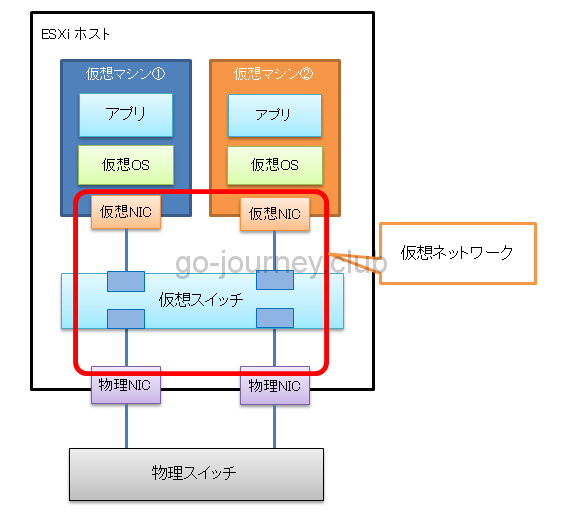
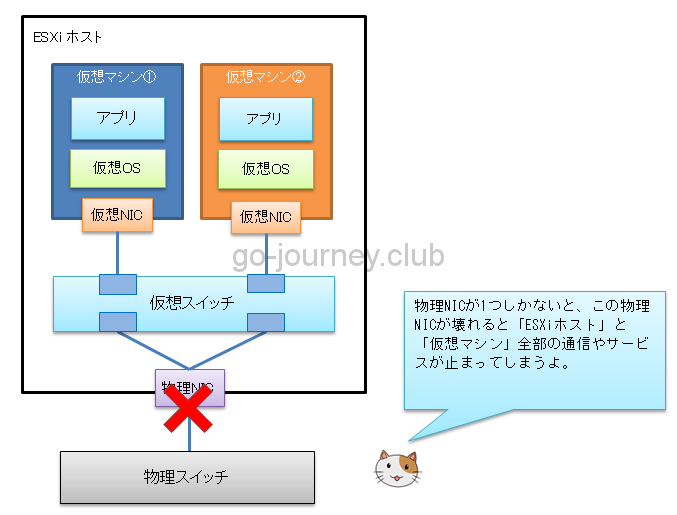
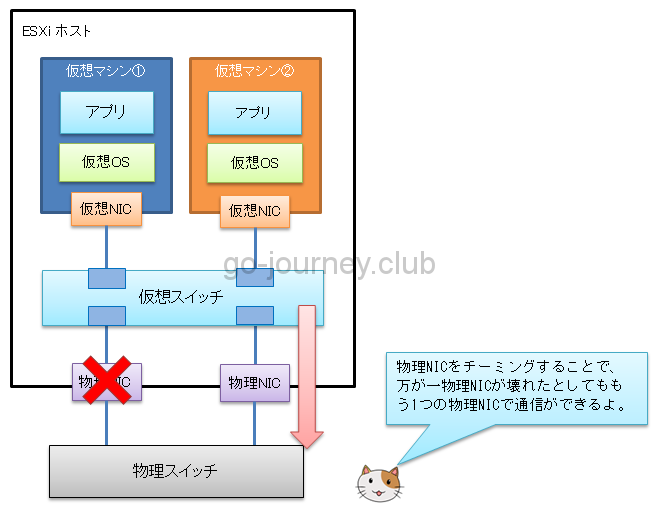
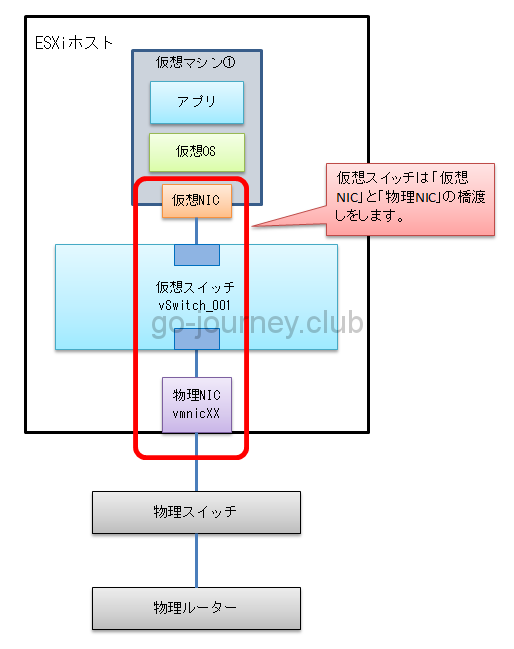
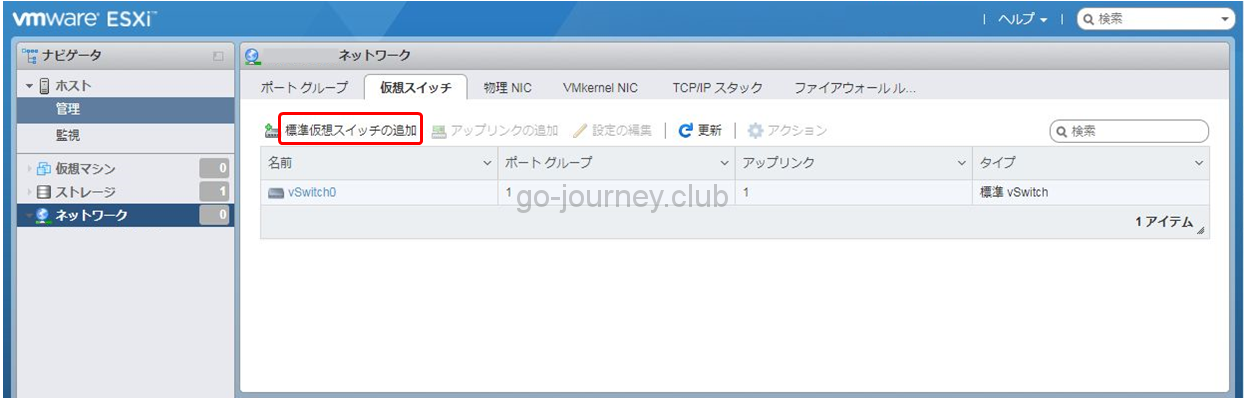
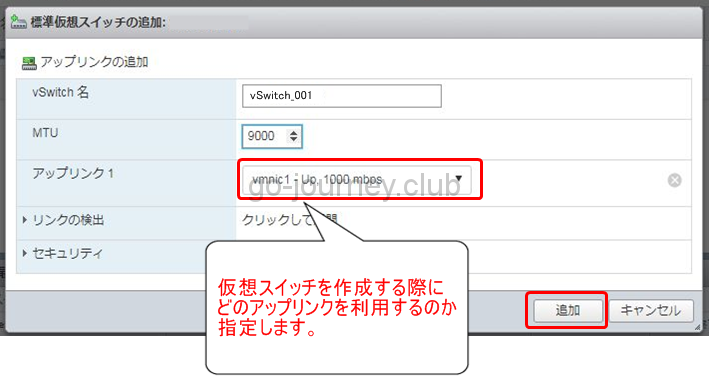
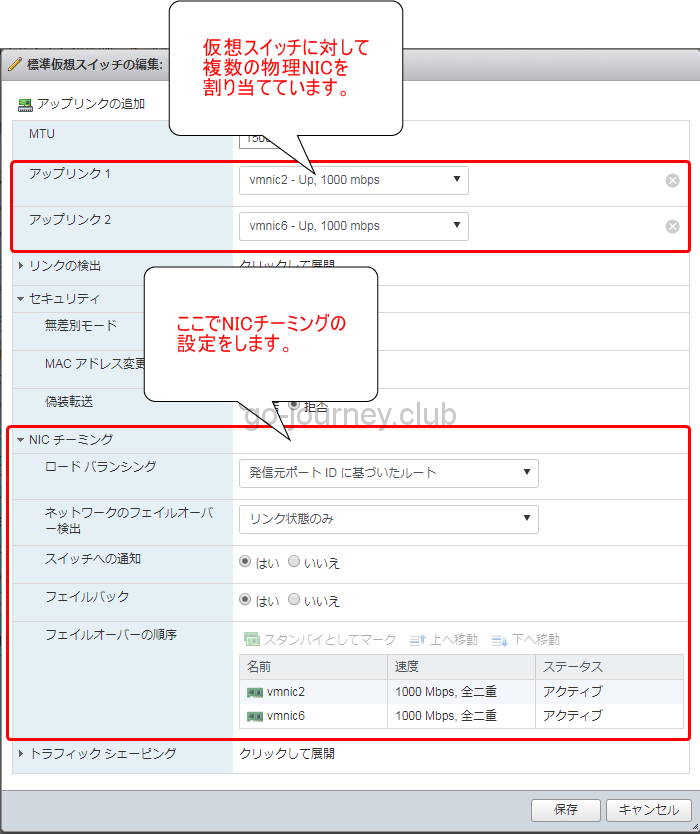
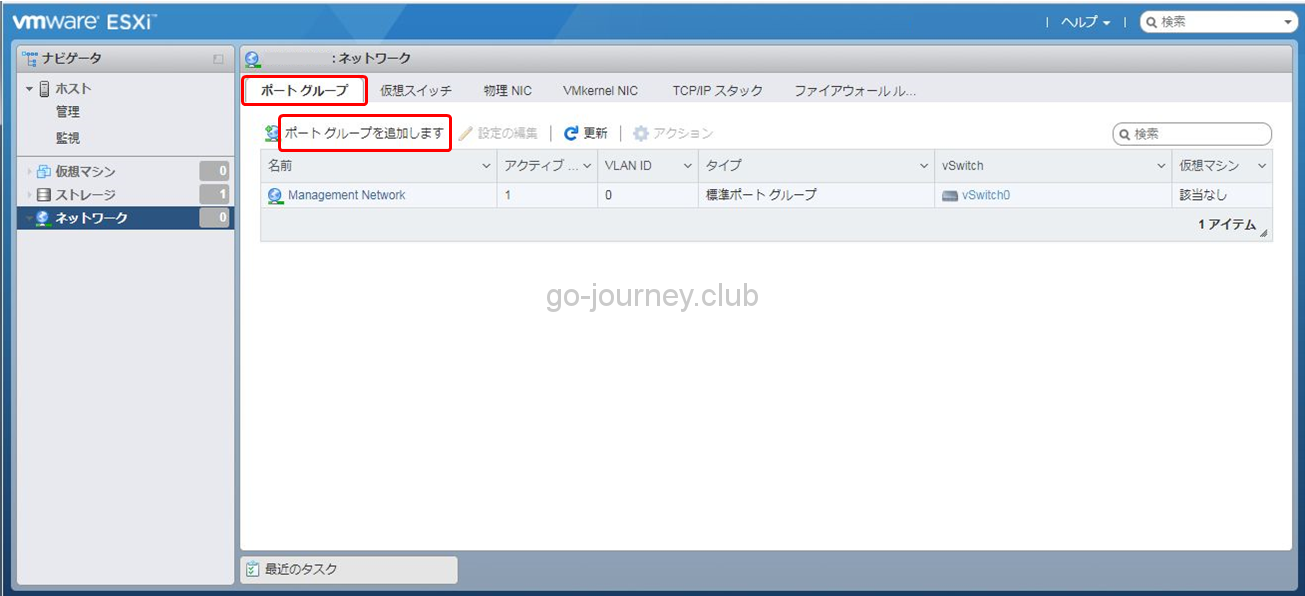
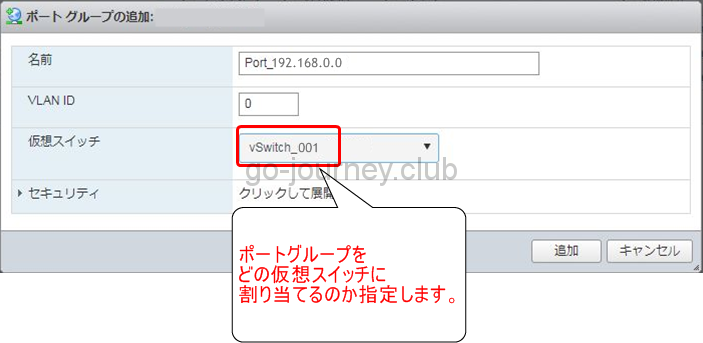
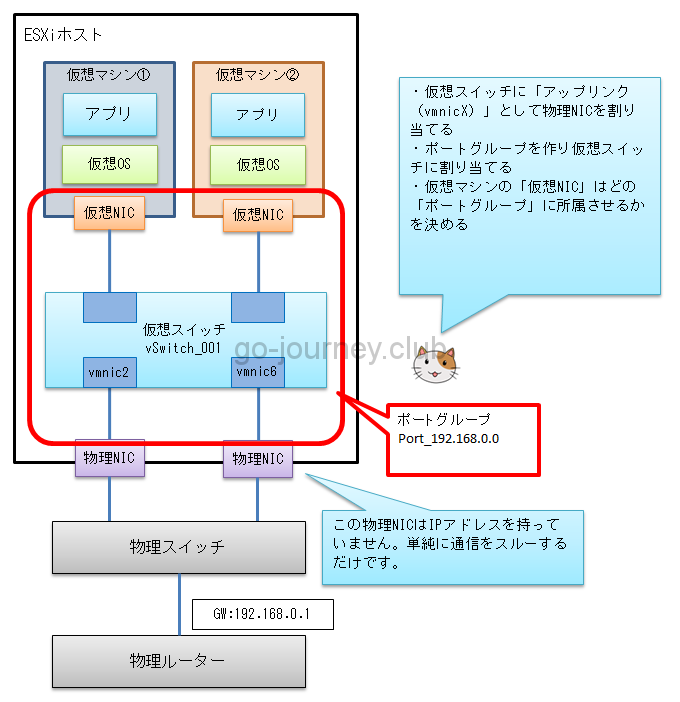

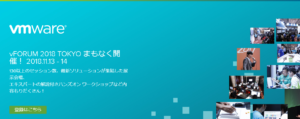
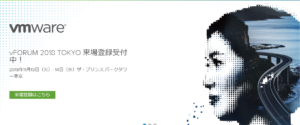


コメント